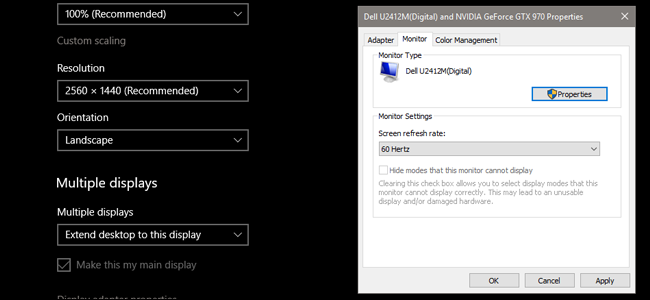چگونه می توان رایج ترین مشکلات را با نمایشگرهای LCD برطرف کرد
مانیتورهای رایانه بسیار ساده هستند، اگر در ساخت واقعی نباشند، از آنها استفاده می شود: آنها را به برق متصل کنید، آنها را روشن کنید، به قسمت رایانه خود در قسمت روشن تر نگاه کنید. اما گمراه کننده و آسان به نظر می رسد، بسیاری از چیزهای درونی در آن جعبه پلاستیکی خالی وجود دارد … و بسیاری از چیزهایی که می تواند اشتباه است.
متأسفانه، بیشتر این موارد برای رفع نیاز به تعمیر مجاز یا تعویض کامل دارند. مگر اینکه به خصوص در زمینه الکترونیک مهارت داشته باشید و اتفاقاً به قطعات تعویض ارزان قیمت دسترسی نداشته باشید، معمولاً بهتر است یک مانیتور را به سازنده برگردانید (در صورت ضمانت) و یا به راحتی مانیتور جدیدی خریداری کنید.
حتی در این صورت، در اینجا رایج ترین بیماری های مانیتورهای LCD مدرن وجود دارد و اینکه برای رفع آنها چه کاری می توان انجام داد … یا نه.
لکنت یا لرزش
اگر صفحه مانیتور شما اغلب چشمک می زند یا لکنت زبان دارد، چند مشکل مختلف وجود دارد که می توانید با آنها روبرو شوید. این ممکن است به سادگی یک کابل تصویری شل یا معیوب باشد.
بنابراین ابتدا کابل را روی مانیتور و انتهای رایانه محکم کنید (اطمینان حاصل کنید که هر پیچ نگهدارنده را کاملاً محکم کنید، اگر کابل آن را دارید) یا به راحتی کابل را تعویض کنید. در مورد کابل برق نیز همین مورد وجود دارد: اطمینان حاصل کنید که از دو طرف امن است و در صورت ادامه مشکل، در صورت امکان آن را تعویض کنید.
یک تنظیم نادرست نرخ تازه سازی نیز می تواند باعث سوسو زدن شود. نرخ تازه سازی تعداد دفعات ارسال رایانه به هرتز تصویر به مانیتور است. بیشتر مانیتورهای LCD از 59 یا 60 هرتز استفاده می کنند، اگرچه 75 مگاهرتز، 120 هرتز و 144 هرتز نیز در مانیتورهای ممتاز یافت می شوند.
به تنظیمات نمایشگر سیستم عامل خود بروید (روی دسک تاپ کلیک راست کرده و به صفحه تنظیمات Display> Display adapter Properties> Monitor in Windows 10 بروید) تا مطمئن شوید تنظیمات درست هرتز اعمال شده است – شاید لازم باشد درایورهای ویدئوی خود را نیز به روز کنید.
متأسفانه، بیشتر علائم سوسو زدن دیگر به دلیل کمبود برق در جایی از خود مانیتور ایجاد می شود. این امکان وجود دارد که از یکی از مدارهای الکتریکی خانه خود بیش از حد برق بگیرید یا محافظ برق خود را بیش از حد بارگیری کنید – فقط آداپتور برق را به شاخه دیگری منتقل کنید تا این را آزمایش کند. اما به احتمال زیاد یک مولفه شل یا سو عملکرد در خود مونتاژ صفحه وجود دارد. در این صورت، تعمیر یا جایگزینی پاسخ ها هستند.
خطوط عمودی
خطوط سیاه یا تک رنگ در صفحه های LCD به دلیل مسائل مختلفی ایجاد می شوند، اما اگر با اصلاحات استاندارد که در قسمت سوسو زدن در بالا ذکر شده است، آنها را برطرف نکنید (ویدیوها و کابل های برق خود را برای بررسی مشکلات، نصب درایورهای جدید بررسی کنید)، احتمالاً یک نقص فیزیکی در خود صفحه است.
مانیتور خود را روی رایانه یا لپ تاپ دیگری امتحان کنید تا ببینید آیا مشکل همچنان ادامه دارد. اگر اینگونه باشد، شما احتمالاً در حال جایگزینی هستید، زیرا خطا تقریباً در صفحه LCD (گرانترین مانیتور) است.
پیکسل مرده یا گیر کرده
پیکسل (مرده) یک نقطه روی صفحه LCD شما است که روشن نمی شود و به صورت یک یا چند مربع سیاه نشان می دهد. پیکسل های (گیر) مشابه هستند، اما به جای نشان دادن رنگ سیاه، آنها روی یک رنگ قرار دارند که با تصویر صفحه کامپیوتر مطابقت ندارد، به طور معمول قرمز، سبز یا آبی است.
برای پیکسل مرده کار زیادی نمی توانید انجام دهید – این یک نقص فیزیکی صفحه نمایش است. خوشبختانه یک یا دو پیکسل مرده معمولاً به این معنی نیست که باید کل مانیتور را دور بریزید.
قطعاً می توان در اطراف آن کار کرد یا از آن چشم پوشی کرد. همچنین می توانید جایگزینی گارانتی را بررسی کنید، اگرچه بسیاری از تولیدکنندگان نمایشگر تا زمانی که چندین پیکسل از بین نرود، صفحه را تعویض نمی کنند.
پیکسل گیر کرده ممکن است مسئله دیگری باشد. بسته به اینکه دقیقاً چگونه مشکل بروز می کند، ممکن است پیکسل را به حالت کار درآوریم.
تکنیک های مختلفی برای این کار وجود دارد، از (ماساژ دادن) خود صفحه نمایش گرفته تا برنامه های در حال اجرا که بخشی از صفحه را به سرعت از طریق طیف رنگی می چرخانند. برخی از این راه حل ها را می توانید امتحان کنید که در راهنمای ما برای پیکسل های گیر کرده ذکر شده است، اما هشدار داده اید، در تجربه شخصی من، یافتن راه حل پایدار برای یک پیکسل گیر بسیار نادر است.
وزوز
رایج ترین مشکلی که می تواند باعث وزوز یا صدای ناله در مانیتور شود، مسئله نور پس زمینه است که معمولاً مربوط به لوله های کم فشار فلورسنت است که برای روشنایی در مدل های قدیمی استفاده می شود.
(این طراحی تا حد زیادی با نور پس زمینه LED جایگزین شده است، اما هنوز تعداد زیادی مانیتور مجهز به CFL استفاده می شود.) به دلیل مشکلات تنظیم برق در یک یا چند لامپ، وزوز می تواند ایجاد شود. سعی کنید میزان روشنایی صفحه را به سمت بالا یا پایین تنظیم کنید تا ببینید نویز از بین می رود یا خیر.
البته، اگر به روشنایی صفحه نمایش خود در یک تنظیم خاص نیاز داشته باشید، این می تواند یک راه حل کمتر از بهینه باشد.
خوشبختانه، یک لامپ CFL معیوب یک مسئله کاملاً استاندارد است، و همچنین یک تنظیم کننده قدرت در عملکردهای مختلف دارای اختلال است که می تواند مشکلات مشابه ایجاد کند. اگر نمایشگر شما از زمان گارانتی خود خارج شده است، آن را به یک فروشگاه الکترونیکی محلی منتقل کنید – آنها احتمالاً می توانند قطعه را با قیمتی کمتر از هزینه صفحه نمایش جدید عوض کنند.